Python 개발을 하다 보면 프로젝트마다 다른 버전의 Python을 사용해야 하는 상황이 자주 발생합니다. 이럴 때 pyenv는 시스템에 여러 버전의 Python을 설치하고 프로젝트별로 쉽게 전환할 수 있게 해주는 강력한 도구입니다. 이 글에서는 pyenv의 설치부터 실제 프로젝트에서의 활용 방법까지 상세히 알아보겠습니다.
시스템에서 Python이 설치가 되어있는지, 어디에 설치되어있는지, 버전은 몇으로 설치되어있는지 체크를 먼저 아래와 같이 해봅니다.
$ which python
/usr/bin/python
$ python -V
Python 2.7.12이렇게 특정 버전 하나가 시스템에 설치된 경우에 Pyenv를 통해서 여러 버전을 함께 관리를 해보는 것을 추천합니다.
pyenv란?
pyenv는 다양한 Python 버전을 관리하고 전환할 수 있게 해주는 도구로, 시스템 Python을 건드리지 않고도 여러 버전의 Python을 설치하고 사용할 수 있습니다. 특히 프로젝트별로 다른 Python 버전이 필요할 때 매우 유용합니
pyenv 설치하기
macOS에서 설치
Homebrew를 이용하여 간단하게 설치할 수 있습니다:
(만약 아래 brew 도 설치 안되었다면, https://brew.sh/ 에서 설치를 먼저 하세요. )
$ brew update
$ brew install pyenv
Linux에서 설치
자동 설치 스크립트를 사용하여 설치할 수 있습니다:
$ curl https://pyenv.run | bash
또는 GitHub 저장소를 직접 클론하여 설치할 수도 있습니다:
$ git clone https://github.com/pyenv/pyenv.git ~/.pyenv
설치 후 환경 설정
pyenv를 설치한 후에는 쉘 환경 설정 파일에 다음 내용을 추가해야 합니다:
Bash를 사용하는 경우 (~/.bashrc 또는 ~/.bash_profile):
export PYENV_ROOT="$HOME/.pyenv"
export PATH="$PYENV_ROOT/bin:$PATH"
eval "$(pyenv init --path)"
eval "$(pyenv init -)"
Zsh를 사용하는 경우 (~/.zshrc):
export PYENV_ROOT="$HOME/.pyenv"
export PATH="$PYENV_ROOT/bin:$PATH"
eval "$(pyenv init --path)"
eval "$(pyenv init -)"
설정 후 쉘을 재시작하거나 설정 파일을 다시 로드합니다:
$ source ~/.bashrc # 또는 ~/.zshrc
pyenv 기본 사용법
사용 가능한 Python 버전 확인
$ pyenv install --list
이 명령어는 설치 가능한 모든 Python 버전을 보여줍니다.
특정 버전의 Python 설치
$ pyenv install 3.11.12
위 명령어는 Python 3.11.12 버전을 설치합니다.
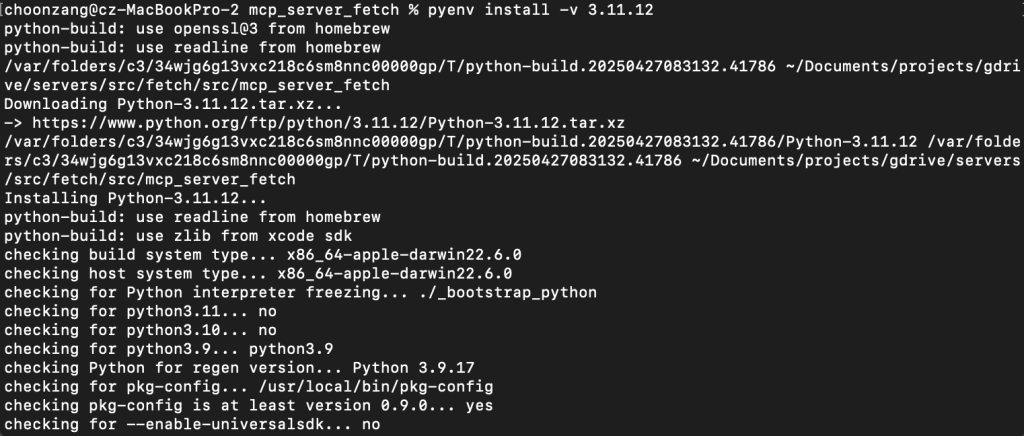
설치된 Python 버전 확인
$ pyenv versions
이 명령어는 현재 설치된 모든 Python 버전과 현재 활성화된 버전을 보여줍니다.
Python 버전 설정하기
글로벌(global) 버전 설정
시스템 전체에서 사용할 기본 Python 버전을 설정합니다:
$ pyenv global 3.9.7
이제 어디서든 `python` 명령어를 실행하면 Python 3.9.7이 사용됩니다.
로컬(local) 버전 설정
특정 디렉토리(프로젝트)에서만 사용할 Python 버전을 설정합니다:
$ cd my_project
$ pyenv local 3.8.12
이 설정은 해당 디렉토리에 `.python-version` 파일을 생성하여 저장됩니다. 이 디렉토리 내에서는 Python 3.8.12가 사용됩니다.
쉘(shell) 버전 설정
현재 쉘 세션에서만 임시로 사용할 Python 버전을 설정합니다:
$ pyenv shell 3.7.12
이 설정은 쉘을 종료하면 사라집니다.
설정 우선순위
pyenv는 다음 순서로 Python 버전을 결정합니다:
- PYENV_VERSION 환경 변수 (pyenv shell로 설정)
- .python-version 파일 (pyenv local로 설정)
- 글로벌 설정 (pyenv global로 설정)
pyenv와 virtualenv 함께 사용하기
pyenv-virtualenv 플러그인을 사용하면 pyenv와 virtualenv를 함께 사용할 수 있습니다.
pyenv-virtualenv 설치
macOS:
$ brew install pyenv-virtualenv
Linux:
$ git clone https://github.com/pyenv/pyenv-virtualenv.git $(pyenv root)/plugins/pyenv-virtualenv
쉘 설정 파일에 다음 내용을 추가합니다:
eval "$(pyenv virtualenv-init -)"
가상환경 생성 및 사용
특정 Python 버전으로 가상환경 생성:
$ pyenv virtualenv 3.9.7 my-project-env
가상환경 활성화:
$ pyenv activate my-project-env
또는 로컬 환경으로 설정:
$ cd my-project
$ pyenv local my-project-env
가상환경 비활성화:
$ pyenv deactivate
실제 프로젝트에서의 pyenv 활용 사례
1. 레거시 프로젝트 유지보수
Python 2.7로 작성된 레거시 프로젝트를 유지보수하면서 동시에 Python 3.9 기반의 새 프로젝트를 개발해야 하는 경우:
# 레거시 프로젝트 디렉토리
$ cd ~/projects/legacy-project
$ pyenv local 2.7.18
$ pyenv virtualenv 2.7.18 legacy-env
$ pyenv local legacy-env
# 새 프로젝트 디렉토리
$ cd ~/projects/new-project
$ pyenv local 3.9.7
$ pyenv virtualenv 3.9.7 new-project-env
$ pyenv local new-project-env
2. 프레임워크 호환성 테스트
Django 애플리케이션이 여러 Python 버전에서 제대로 작동하는지 테스트하는 경우:
# Python 3.7에서 테스트
$ pyenv shell 3.7.12
$ python -m pytest
# Python 3.8에서 테스트
$ pyenv shell 3.8.12
$ python -m pytest
# Python 3.9에서 테스트
$ pyenv shell 3.9.7
$ python -m pytest
3. 데이터 사이언스 프로젝트
데이터 사이언스 프로젝트에서 특정 라이브러리 버전과 호환되는 Python 환경 구성:
$ pyenv virtualenv 3.8.12 data-science-env
$ pyenv activate data-science-env
$ pip install numpy pandas scikit-learn tensorflow
4. CI/CD 파이프라인 구성
CI/CD 파이프라인에서 여러 Python 버전으로 테스트를 자동화하는 경우 (.github/workflows/python-tests.yml 예시):
name: Python Tests
on: [push, pull_request]
jobs:
test:
runs-on: ubuntu-latest
strategy:
matrix:
python-version: [3.7, 3.8, 3.9]
steps:
- uses: actions/checkout@v2
- name: Set up Python ${{ matrix.python-version }}
uses: actions/setup-python@v2
with:
python-version: ${{ matrix.python-version }}
- name: Install dependencies
run: |
python -m pip install --upgrade pip
pip install pytest
pip install -r requirements.txt
- name: Test with pytest
run: |
pytest
pyenv 활용 팁과 모범 사례
- 프로젝트별 .python-version 파일 버전 관리: 프로젝트의 Python 버전 요구사항을 명확히 하기 위해 .python-version 파일을 Git에 포함시키세요.
- requirements.txt와 함께 사용: 가상환경과 함께 requirements.txt 파일을 사용하여 패키지 의존성을 관리하세요.
- 자동 가상환경 활성화: pyenv-virtualenv의 자동 활성화 기능을 활용하면 디렉토리 진입 시 자동으로 가상환경이 활성화됩니다.
- pyenv 업데이트: 정기적으로 pyenv를 업데이트하여 최신 Python 버전을 사용할 수 있게 하세요.
# pyenv 업데이트
$ cd $(pyenv root)
$ git pull
문제 해결
Python 설치 실패 시: 필요한 의존성 패키지가 설치되어 있는지 확인하세요.
Ubuntu/Debian:
$ sudo apt-get install -y make build-essential libssl-dev zlib1g-dev \
libbz2-dev libreadline-dev libsqlite3-dev wget curl llvm libncurses5-dev \
libncursesw5-dev xz-utils tk-dev libffi-dev liblzma-dev python-openssl
CentOS/RHEL:
$ sudo yum install -y gcc zlib-devel bzip2 bzip2-devel readline-devel \
sqlite sqlite-devel openssl-devel xz xz-devel libffi-devel
결론
pyenv는 여러 Python 버전을 관리하고 프로젝트별로 격리된 환경을 구성하는 데 매우 유용한 도구입니다. 특히 여러 프로젝트를 동시에 진행하거나, 다양한 Python 버전과의 호환성을 테스트해야 하는 개발자에게 필수적인 도구라고 할 수 있습니다.
pyenv와 virtualenv를 함께 사용하면 더욱 강력한 개발 환경을 구성할 수 있으며, 이를 통해 의존성 충돌 없이 깔끔하고 효율적인 Python 개발이 가능해집니다. 이 글에서 소개한 방법과 사례를 참고하여 여러분의 개발 환경을 최적화해보세요!
참고 자료:
https://realpython.com/intro-to-pyenv/#using-the-pyenv-installer






답글 남기기